Как да върнете Windows 8 и неговите актуализации
Ако възникне грешка в операционната система след инсталиране на програма, промяна на настройките или поради други действия, можете да върнете Windows 8 назад. В този случай нищо няма да се случи с вашите лични документи, но всичко ново в драйверите и програмите ще бъде отменен. За да върнете Windows 8 назад, трябва да изпълните няколко прости стъпки на вашия компютър.
Как да върнете Windows 8 назад: натиснете клавишната комбинация WindowsLogo+F на клавиатурата, ще видите прозорец за търсене пред вас, в който трябва да изберете Опции и да въведете опресняване там. След това виждаме, че в лявата част на прозореца са се появили нови бутони. И така, предлагаме да изберем:
Внимание, ако изберете втората опция, връщането на Windows 8 ще се извърши с изтриването на всички ваши лични файлове, тоест системата ще бъде напълно актуализирана.
Избрахте ли Следващ бутон. Ако системата поиска инсталационен диск, значи няма дял за възстановяване на вашия твърд диск. Трябва да поставите компактдиск в устройството и да продължите връщането на системата Windows.
Да приемем, че сте избрали Windows System Rollback с функцията Refresh. Ще се появи съобщение: Всичко е готово за възстановяване на компютъра.
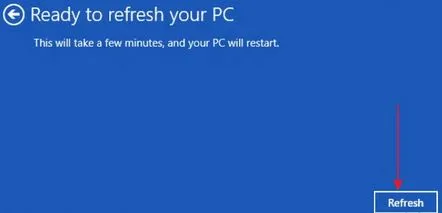
Щракнете върху Обнови. След това на компютъра трябва да се появи съобщението Restarting. Това означава, че компютърът се рестартира, няма нужда да натискате нищо. След това трябва да се появи прозорецът Подготовка за обновяване на вашия компютър, последван от Обновяване на вашия компютър (0-100%). Тази процедура ще продължи около 10-15 минути. След това пред вас ще се появят други съобщения. Отново не пипаме нищо. Чакаме системата за добре дошли.
Друг метод за връщане на системата
Предлагаме ви да научите как да върнете системата Windows 8 по втория начин. Акосистемата не стартира, тогава връщаме системата Windows 8 от безопасен режим. Включваме го по следния начин: докато системата все още не е стартирана, веднага след натискане на бутона за захранване, натиснете клавишната комбинация Shift + F8 (задръжте Shift и натискайте периодично F8), докато се появи списъкът с режими (но това не работи на всички компютри). Изберете Safe Mode и натиснете Enter. Кликнете върху снимката с името на администратора в прозореца. Ако е необходимо, въведете паролата. След това виждаме прозорец на работния плот със запис „Windows работи в безопасен режим“.
- След това натиснете клавишната комбинация WindowsLogo+F;
- Въведете msconfig в прозореца и щракнете върху OK.
След това в прозореца за системна конфигурация изберете Стартиране, като поставите отметка на опцията Безопасно стартиране. След това натиснете Apply-OK-Restart. След това трябва да извършите същите действия за липсващата птица до Безопасно зареждане, като по този начин върнете стандартното зареждане.
Връщане на актуализация на Windows 8
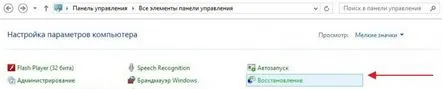
Искате ли да научите как да върнете актуализациите на Windows 8? Но е много просто: отидете на Старт, Контролен панел, Всички контроли, Възстановяване. Избираме подходящия артикул.
Имате ли проблеми с възстановяването на Windows 7?
Възстановяване на системата Windows 7
Не сте сигурни как да изберете твърд диск за компютър?
компютърни твърди дискове
Последните новини от Microsoft
Подготвят се битрейтове за пускането на Windows 9
Можете да разберете за броя на цифрите на деветката тук.
Компютърният пазар се срина през 2014 г
Можете да разберете какво ще спаси компютърния пазар, който се срина през 2014 г. тук.
